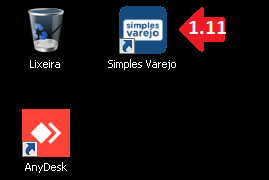Requisitos para rodar o sistema:
1 - Por padrão, é aconselhado que o sistema seja instalado em um servidor com sistema operacional Windows Server 2012 ou superior a estar, se for estação instalar no Windows 10 pro (Versão 64bits).
2 - Ter o navegador Firefox Instalado no computador
2 - Habilitar o Firefox como navegador padrão
Para instalar o Simples Varejo local siga os passos abaixo:
Preparação do servidor (computador no qual o sistema será instalado):
1 - Clique no menu iniciar do Windows.
1.1 - Clique em "Painel de controle".

1.2 - Clique em "Sistema e segurança".
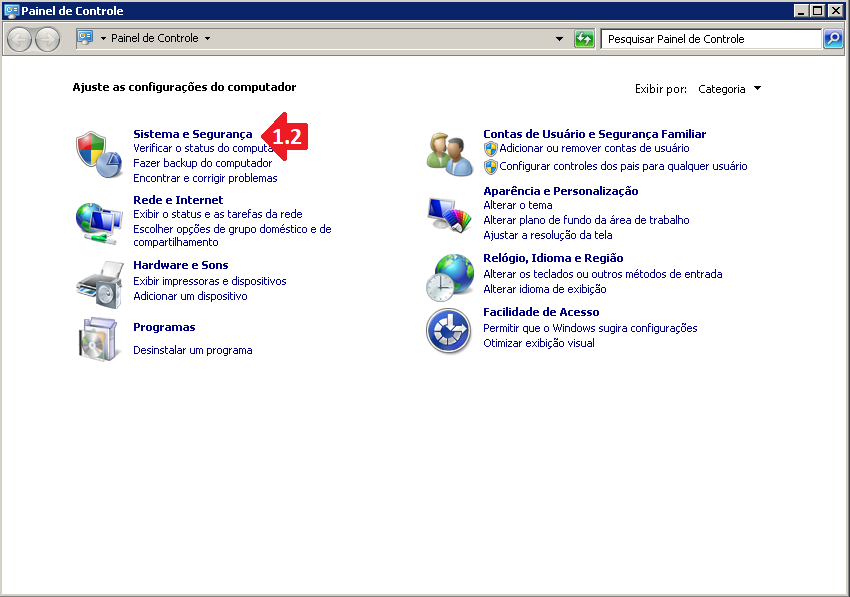
1.3 - Firewall do Windows.
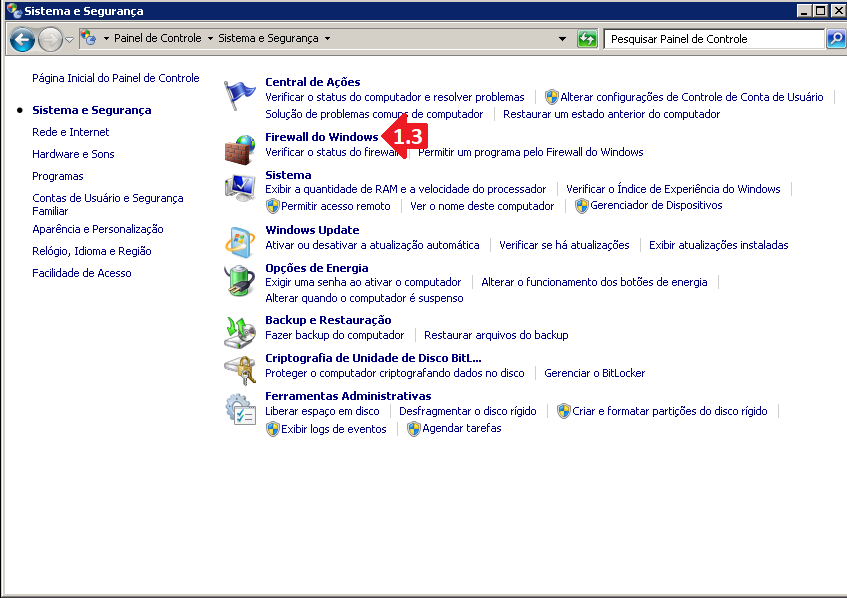
1.4 - Clique em "Ativar ou desativar firewall do windows".
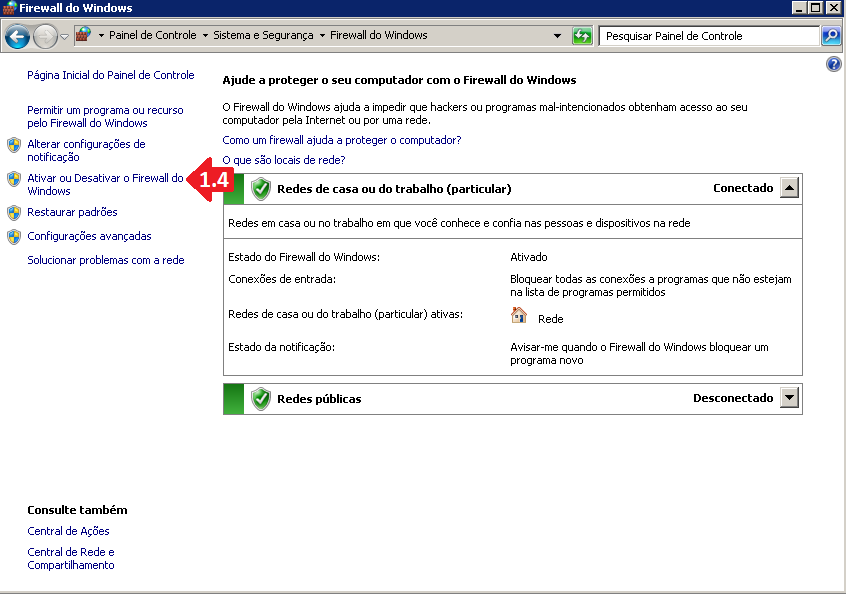
1.5 - Desative as duas opções e clique em "Ok".
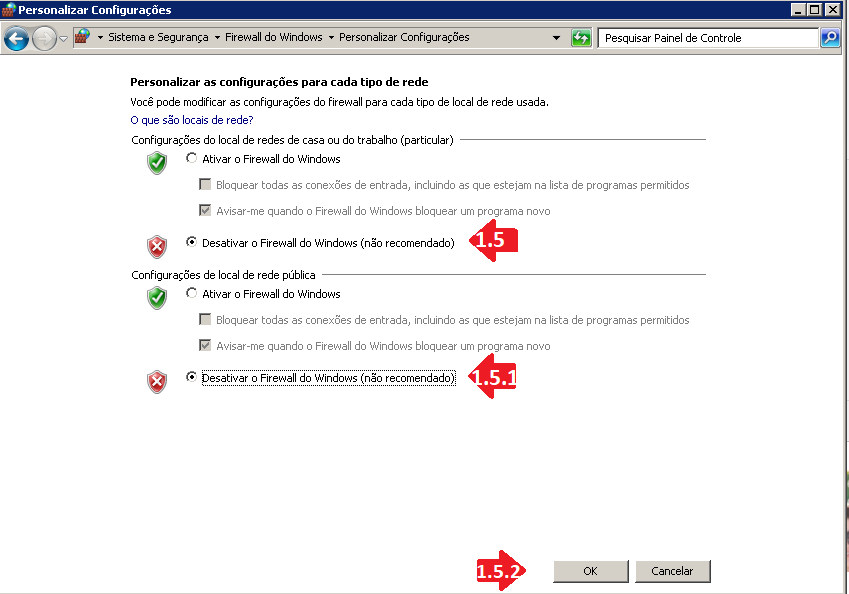
1.6 - Acesse novamente painel de controle >> Sistema e segurança.
1.7 - Clique em "Permitir acesso remoto".
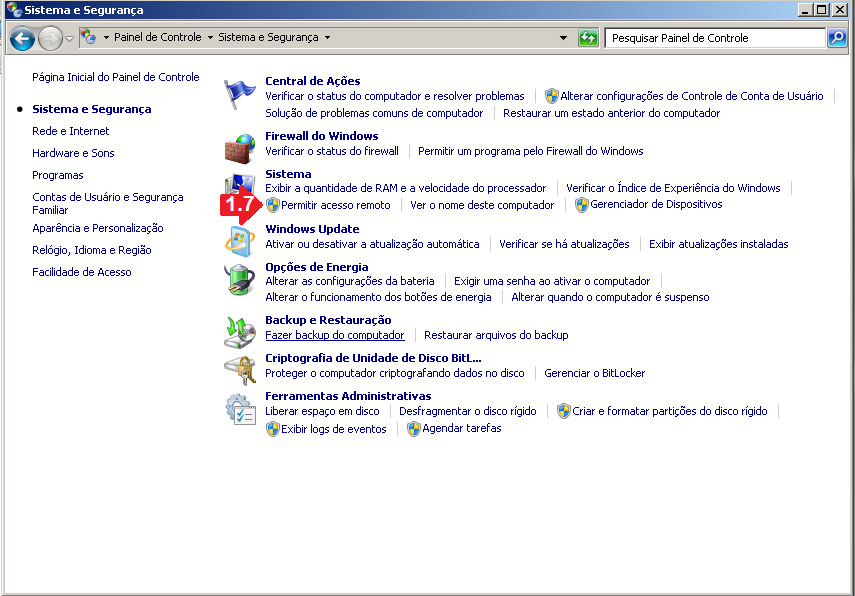
1.8 - Selecione a opção "Permitir conexões de computadores que estejam executando qualquer versão da Área de Trabalho Remota".
1.9 - Clique em "Ok".
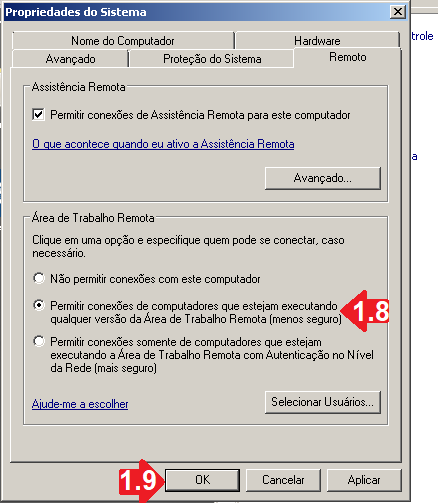
2 - Depois de fazer o passo 1 reinicie seu computador.
Instalando o sistema Simples Varejo:
1 - Acesse o link //simplesvarejo.com.br/uploads/Instala_simplesvarejo6.zip para fazer o download do instalador.
1.2 - Acesse a pasta de downloads do seu computador .
1.3 - Clique com o botão direito do mouse em cima do arquivo ”Instala_simplesvarejo6.zip” e escolha a opção "extrair para Instala_simplesvarejo6".
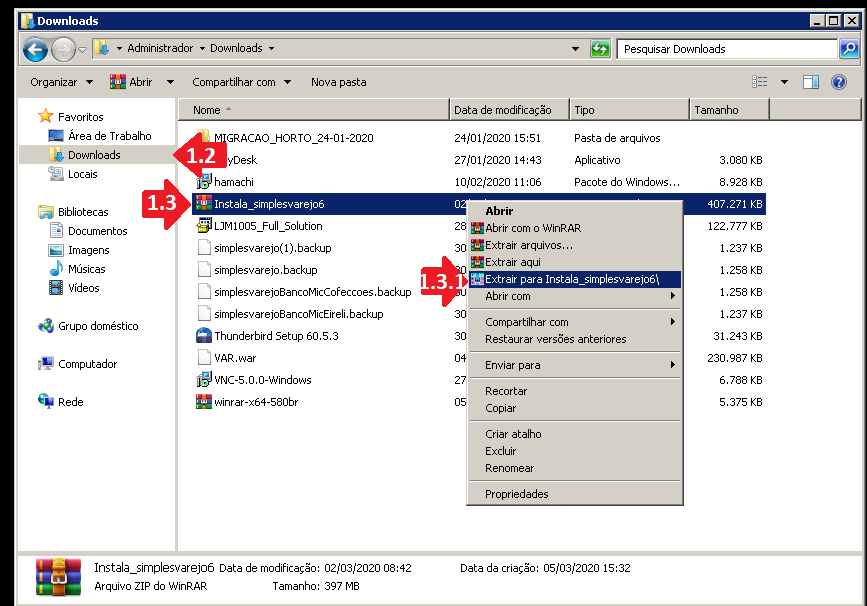
1.4 - Entre na pasta "Instala_simplesvarejo6".
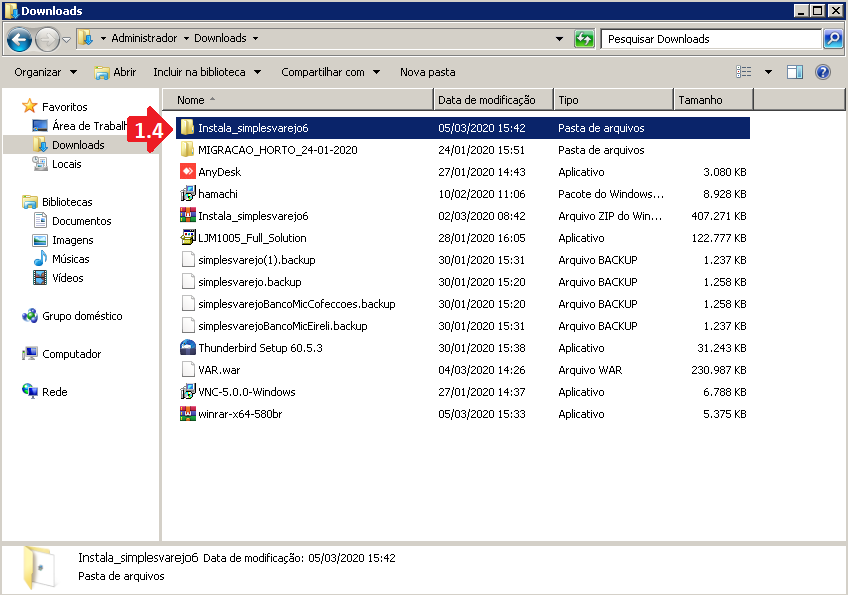
1.5 - Clique com o botão direito do mouse no arquivo de instalação e selecione a opção “Executar como administrador”.
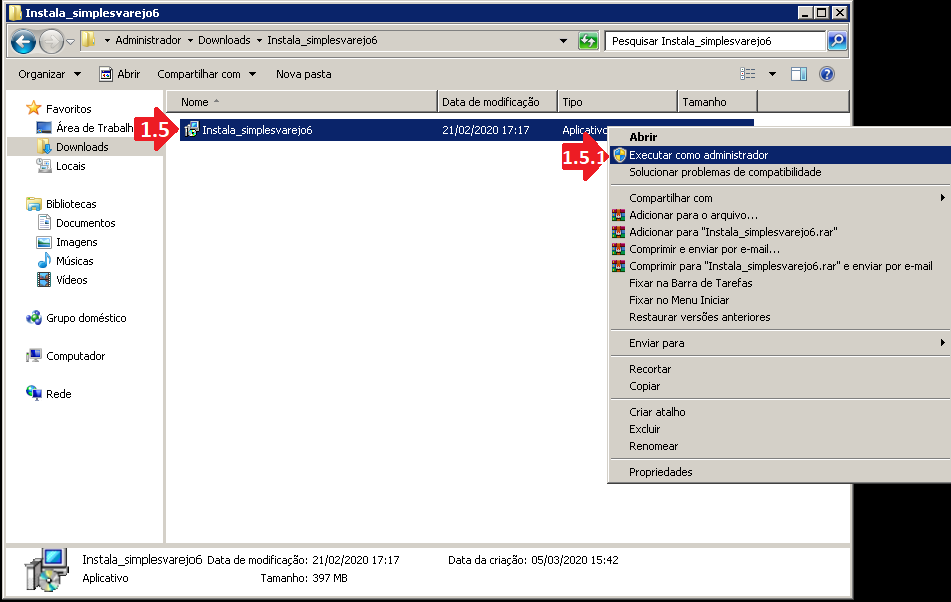
1.6 - Clique em "Avançar", e siga clicando novamente em "Avançar" nas próximas três telas que irão aparecer.
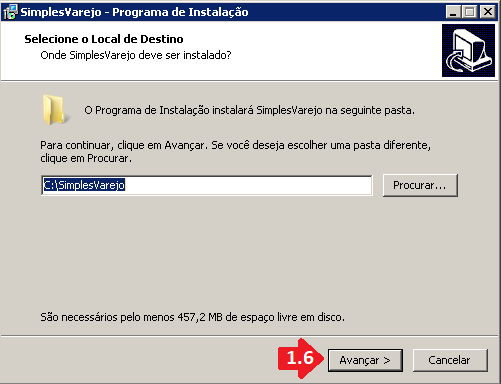
1.7 - Clique em "instalar".
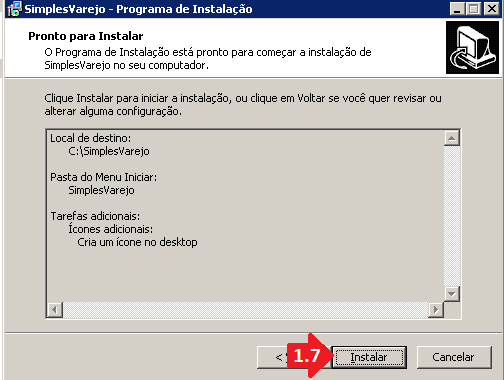
1.8 - Clique em "concluir".
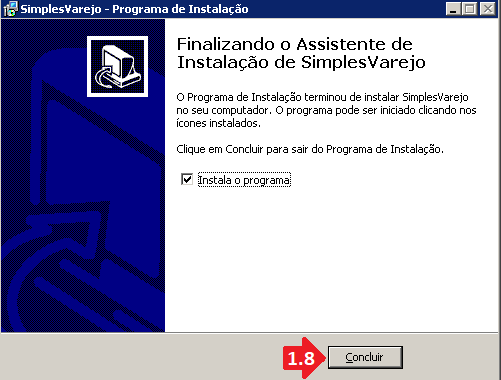
1.9 - Clique em "Instala".
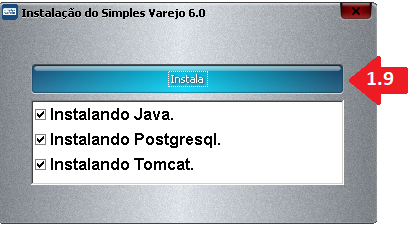
1.10 - Irá instalar o TomCat, Java e PostgreSQL, depois de instalar tudo a janela irá sumir automaticamente.
Em caso de erro verificar se o instalador não foi corrompido.
1.11 - Na área de trabalho do seu computador, dê dois cliques no ícone do sistema para iniciar o mesmo.